Pasos para configurar una cuenta de correo en Microsoft Outlook
En este blog te explicaremos como configurar tu cuenta de correo incluyendo las cuentas para dominios personalizados en Microsoft Outlook, la aplicacion de correo y mensajería de Microsoft
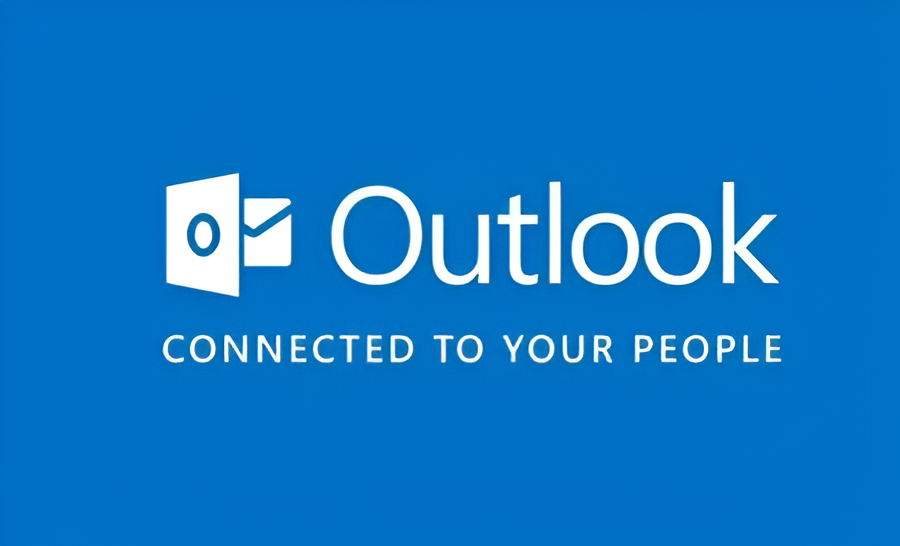
1. Abrir Microsoft Outlook
- Abre Microsoft Outlook en tu computadora. Si no lo tienes instalado, puedes descargarlo desde el Microsoft 365 o el sitio oficial de Microsoft.
Puedes acceder al sitio oficial de Microsoft pulsando la tecla «Windows» y escribiendo «Microsoft Store» en la barra de búsqueda que te aparecerá, en ella también encontraras los requisitos mínimos necesarios para que tu dispositivo funcione correctamente al iniciar la aplicación.
- Aqui tienes un enlace para acceder al instalador de Outlook
2. Agregar una nueva cuenta
- Si es la primera vez que abres Outlook, deberías ver una pantalla que te pide agregar una cuenta. Si ya tienes Outlook configurado, ve a Archivo (en la esquina superior izquierda) y luego haz clic en Agregar cuenta.
Aparecera una ventana muy parecida a esta en la que debes seguir los pasos indicados para continuar
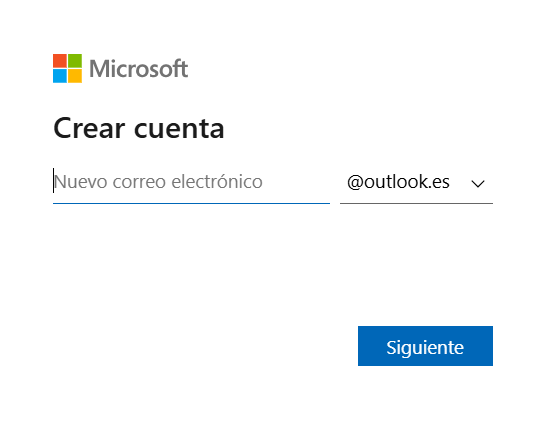
3. Introduce la dirección de correo electrónico
- En el cuadro que aparece, ingresa la dirección de correo electrónico que deseas configurar. Por ejemplo, si tienes un dominio personalizado como los que te proporcionamos en LMHosting, puede ser algo como tuusuario@tudominio.com. Después de ingresarlo, haz clic en Conectar.
4. Elegir el tipo de cuenta
Outlook detectará automáticamente el tipo de cuenta de correo. Aquí las opciones principales:
- Cuenta de correo de Microsoft (Outlook.com, Hotmail, Live): Si tienes una cuenta de correo con Microsoft (como @outlook.com, @hotmail.com o @live.com), Outlook automáticamente configurará la cuenta.
- Cuenta de correo de Google (Gmail): Si es una cuenta de Gmail, puedes seleccionar Cuenta de Google y Outlook te pedirá que inicies sesión con tu cuenta de Google.
- Cuenta IMAP/SMTP (para dominios personalizados): Si usas un correo con tu propio dominio (por ejemplo, @tudominio.com), necesitarás configurar la cuenta manualmente usando los servidores IMAP y SMTP. Para esto, selecciona Configuración avanzada.
5. Configuración avanzada (si es un correo personalizado o de empresa)
Si tu cuenta de correo está asociada a un dominio personalizado, necesitarás saber los siguientes datos para configurarlo correctamente:
- Servidor IMAP: Es el servidor para recibir los correos electrónicos.
- Servidor SMTP: Es el servidor para enviar correos electrónicos.
- Nombre de usuario: Es tu dirección de correo electrónico completa.
- Contraseña: La contraseña asociada a esa cuenta de correo.
6. Completar la configuración
- Después de ingresar todos los detalles, haz clic en Siguiente.
- Outlook intentará conectarse a los servidores de correo para verificar que los datos son correctos. Si todo está bien configurado, recibirás una confirmación.
7. Finalizar
- Si la configuración fue exitosa, aparecerá un mensaje de confirmación. Haz clic en Hecho para finalizar la configuración.
- Ahora podrás empezar a enviar y recibir correos electrónicos en Microsoft Outlook.
8. Opciones adicionales (si es necesario)
- Sincronización de carpetas: Si deseas que Outlook sincronice carpetas específicas (como Elementos enviados, Borradores, Papelera, etc.), puedes configurarlas en la sección de Opciones avanzadas.
- Autenticación de dos factores: Si tienes habilitada la autenticación de dos factores en tu cuenta de correo, asegúrate de generar una contraseña específica para la aplicación de Outlook. Esto lo puedes hacer desde tu cuenta de correo en línea.
9. Comenzar a crecer
Una vez tengas configurada tu cuenta de correo de tu dominio debes comenzar a usarla haciéndote ver entre el resto de Webs de tu sector.
Una buena opcion para hacerte ver es contratando nuestro servicio de Hosting que mantiene tu sitio en perfecto estado con una compañía de alojamientos web que garantiza buen tiempo de actividad, cargas veloces y configuración sencilla.
Además de proporcionarte protección estándar o avanzada contra ataques DDos
